Sommaire
![]() A propos de l'auteur
A propos de l'auteur
![]() Avis et récompenses
Avis et récompenses
Mac Notes a disparu ou a été supprimé ? Utilisez les 5 méthodes faciles pour retrouver ses notes sur Mac ?
Apple Notes, ou Sticky Notes (bien que nous utilisions plus souvent le terme sur un ordinateur Windows), est une application de prise de notes disponible dans les systèmes d'exploitation iOS et macOS. À l'ère de l'information, nous sommes de plus en plus habitués à prendre des notes, qui peuvent être un moment d'inspiration ou un programme de travail d'importation. En fait, nous notons tout dans les Notes pour nous tenir au courant ! C'est tellement pratique et surtout, gratuit à utiliser. Ne laissez pas vos notes enregistrées disparaître de Mac !
Si vous cherchez des solutions pour récupérer des Sticky Notes supprimées sous Windows 10, visitez la page liée.
| Solutions | Les étapes | Scénarios |
| 🔁 Restaurer à partir d'un dossier récemment supprimé | Ouvrez l'application Notes sur votre Mac. Ouvrez le dossier Récemment supprimé. Recherchez vos notes et déplacez-les vers le Mac. | Les notes sont supprimées et vont dans le dossier Récemment supprimées. |
| 😀 Récupérer les notes avec le logiciel de récupération de données Mac | Téléchargez et installez le logiciel de récupération de fichiers EaseUS Mac. Exécutez-le et analysez votre Mac à la recherche de notes disparues. | Les notes supprimées ne se trouvent pas dans le dossier Récemment supprimées et sont définitivement perdues. |
| Cliquez sur "Finder > Aller > Aller au dossier". Copiez et collez l'emplacement de stockage de Mac Notes dans la boîte "~/Library/Containers/com.apple.Notes/Data/Library/Notes/" pour trouver les notes. |
Les notes Apple disparaissent soudainement |
|
| 😀 Récupérer à partir de la sauvegarde iCloud | Allez dans Apple > Préférences Système > iCloud. Ouvrez Notes pour la sauvegarde iCloud. | Toutes mes notes ont disparu sur mon Mac |
| 💾 Récupérer à partir de Time Machine | Connectez votre disque dur externe de sauvegarde à votre Mac, et recherchez les notes manquantes à restaurer. | Les notes Mac ont disparu après la mise à jour. |
Pourquoi mes notes ont-elles disparu sur mon Mac ?
Mais le problème de la disparition des notes Mac est toujours présent. De nombreuses personnes se retrouvent coincées dans une situation où :
- Notes a disparu de Mac après une mise à jour majeure de macOS
- Ils ont accidentellement effacé une note
- Désactiver la sauvegarde iCloud
- Problème logiciel dû à un bug de macOS
- Stocker des notes avec un compte tiers
Ne vous inquiétez pas. Vous pouvez rapidement récupérer les notes perdues dans le dossier Récemment supprimé si vous ne l'avez pas vidé. Vous pouvez également récupérer les notes à partir d'iCloud ou de Time Machine si vous avez effectué une synchronisation/sauvegarde des fichiers. Même si vous ne pouvez pas récupérer les notes disparues par les trois premiers moyens, vous pouvez toujours restaurer les notes perdues avec le premier logiciel de récupération de données EaseUS Mac.
Méthode 1.Comment restaurer des notes sur Mac à partir du dossier récemment supprimé
Depuis combien de temps le contenu a-t-il été supprimé de l'application Notes ? Par défaut, le programme Notes conserve les documents pendant 30 jours après leur suppression. Par conséquent, si vous recherchez un élément que vous avez peut-être supprimé accidentellement, vérifiez-le dans le dossier "Récemment supprimé".
Étape 1. Ouvrez l'application Notes sur votre Mac.
Étape 2. Cliquez sur pour ouvrir le dossier "Récemment supprimés" dans la barre latérale gauche.
Étape 3. Trouvez la note manquante. Cliquez dessus avec le bouton droit de la souris, puis cliquez sur "Déplacer vers" et "Sur mon Mac".
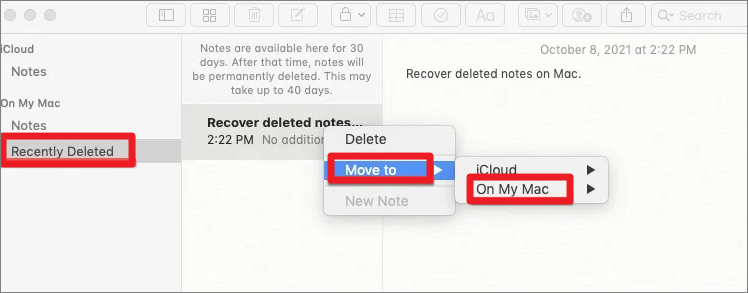
L'application Notes sur Mac ne peut conserver les notes supprimées que pendant 30 jours. Si vous ne parvenez pas à retrouver les notes récemment supprimées ou si vous les supprimez définitivement, le moyen le plus efficace de récupérer les données est d'utiliser un logiciel de récupération de fichiers Mac spécialisé.
Méthode 2. Comment récupérer des notes supprimées à l'aide d'un logiciel
Lorsque vous choisissez un logiciel pour vous aider à récupérer les notes disparues sur Mac, le logiciel de récupération de données EaseUS Mac est votre meilleur choix. Professionnel, sûr et facile à utiliser, EaseUS Data Recovery Wizard for Mac se distingue parmi les logiciels de récupération de données.
- Il vous permet de récupérer les notes perdues à la suite d'une suppression, d'un formatage de disque, d'une attaque de virus, d'un crash du système et de toutes les autres raisons possibles dans macOS et Mac OS X.
- Que vous souhaitiez récupérer des fichiers supprimés sur Mac à partir d'une corbeille vide, restaurer des fichiers à partir d'une clé USB formatée ou effectuer une récupération de données dans d'autres situations, vous pouvez l'utiliser pour y parvenir.
- Il restaure de nombreux types de fichiers courants, à l'exception des notes, comme DOC/DOCX, XLS/XLSX, les vidéos et les fichiers audio, ainsi que les courriels supprimés sur Mac.
Étape 1. Sélectionnez l'emplacement où vos données et fichiers importants ont été supprimés et cliquez sur le bouton "Rechercher les fichiers perdus".

Étape 2. Le logiciel effectue une analyse rapide et une analyse approfondie et s'efforce de trouver le plus grand nombre possible de fichiers supprimés sur le volume sélectionné.

Étape 3. Les résultats de l'analyse s'affichent dans le volet de gauche. Il suffit de sélectionner le(s) fichier(s) et de cliquer sur le bouton "Récupérer" pour les récupérer.

Le logiciel EaseUS Mac Data Recovery permet également de récupérer des photos supprimées sur Mac/MacBook ou à partir de n'importe quel support de stockage de données pris en charge par Mac, y compris les disques durs internes/externes, les lecteurs USB, les cartes SD, les appareils photo numériques, etc.
Méthode 3. Comment retrouver ses notes disparues sur Mac depuis dossier temporaire
Mac crée des fichiers temporaires appelés fichiers .storedata dans le dossier Bibliothèque de l'utilisateur lorsque vous utilisez l'application Notes. Ainsi, si vos notes ont soudainement disparu, vous pouvez parcourir les fichiers .storedata pour retrouver les notes manquantes.
Étape 1. Ouvrez Finder et appuyez sur les touches suivantes de votre clavier : Cmd, MAJ, G. (Ou allez à "Aller" > "Aller au menu des dossiers" dans la barre d'état supérieure).
Étape 2. Copiez et collez ~/Library/Containers/com.apple.notes/Data/Library/Notes/ et appuyez sur entrée. Vous obtiendrez le dossier suivant, qui contient généralement trois fichiers. (Nos données perdues étaient stockées dans le fichier "NotesV1.storedata-wal").

Étape 3. Faites une sauvegarde de ces fichiers dans un dossier sur votre bureau, en renommant chaque fichier ".html". Lorsque l'on vous demande si vous souhaitez ajouter l'extension, cliquez sur "Utiliser .html". Une fois cela fait, les fichiers devraient ressembler à ceci (avec l'icône de votre navigateur comme icône de fichier - mon navigateur dans ce cas est Firefox, d'où l'icône orange).
Étape 4. Double-cliquez sur les fichiers pour les ouvrir dans votre navigateur par défaut, et vous obtiendrez le texte des notes au format HTML. Il vous suffit de cliquer sur Cmd + F pour trouver et récupérer le texte de la note que vous recherchez.
Méthode 4. Comment récupérer des notes disparues sur Mac à partir d'iCloud
iCloud permet de synchroniser les notes entre vos appareils Apple. En d'autres termes, si vous supprimez des notes sur votre Mac, vous pouvez les récupérer sur les sauvegardes iCloud.
Étape 1. Désactivez l'accès à Internet le plus rapidement possible dès que vous constatez la disparition des notes sur votre Mac. (Ou allez dans "Préférences" > "iCloud"> décochez la case à côté de Notes).
Étape 2. Rendez-vous sur icloud.com et connectez-vous avec votre identifiant Apple. Choisissez Notes. Recherchez les notes supprimées et enregistrez-les dans un fichier local.
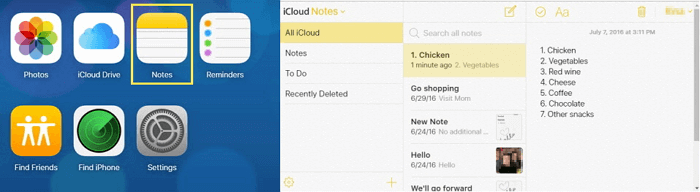
Méthode 5. Comment retrouver ses notes disparues sur Mac depuis Time Machine
Vous pouvez utiliser Time Machine, la fonction de sauvegarde intégrée à votre Mac, pour sauvegarder automatiquement tous vos fichiers, y compris les applications, la musique, les photos, le courrier électronique, les documents et les fichiers système. Une fois la sauvegarde effectuée, vous pouvez restaurer les notes à partir de cette dernière.
Ne nécessitant aucune application supplémentaire, l'utilisation de Time Machine est une solution rapide et facile pour récupérer les notes disparues, supprimées et perdues, qui étaient introuvables. Pour effectuer une récupération de notes sur Mac, suivez les instructions ci-dessous.
Étape 1. Connectez le disque de sauvegarde à votre Mac. Démarrez Time Machine.
Étape 2. Ouvrez les fichiers de sauvegarde et recherchez les fichiers de notes dont vous avez besoin.
Étape 3. Choisissez la note et cliquez sur le bouton "Restaurer".

Astuce bonus : Où sont stockées les notes sur Mac
En général, vos notes Mac sont restaurées à partir du dossier récemment supprimé, des sauvegardes iCloud et Time Machine, et les logiciels tiers sont sauvegardés à leur emplacement d'origine. Pour vérifier et afficher les notes récupérées, vous devez savoir où Mac stocke les notes. Voici où sont stockées les notes sur Mac, iMac, Macbook Pro, Macbook Air, etc.
~/Library/Containers/com.apple.Notes/Data/Library/Notes/
Pour accéder à l'emplacement des notes dans le Finder, vous pouvez facilement le faire en suivant les étapes suivantes.
- Dans le Finder, déroulez le menu Go et choisissez Go To Folder (Aller au dossier).
- Entrez dans le chemin ~/Library/Group Containers/group.com.apple.notes/ et trouvez le fichier exact appelé NoteStore.sqlite. C'est là que les données Notes sont stockées.
FAQ sur la disparition des notes Mac
Lisez les questions et réponses ci-dessous pour obtenir de l'aide supplémentaire sur la récupération de Mac Notes.
1. Où sont passées mes notes ?
Où vont les fichiers supprimés ? Cela dépend de l'appareil et de la manière dont vous supprimez vos fichiers. Sur Mac, les fichiers supprimés vont dans la Corbeille. Si vous supprimez des fichiers d'un disque dur externe, les fichiers supprimés n'iront pas dans la Corbeille. Ils restent sur le disque dur, marqués comme étant vides.
2. Où sont stockées les notes sur Mac ?
Vous pouvez aller dans ~/Bibliothèque/Conteneurs/com.apple.Notes/Data/Bibliothèque/Notes/ pour voir les notes temporaires.
3. Pourquoi mes notes Apple ont-elles soudainement disparu ?
Les notes sur Mac peuvent être manquantes en raison de problèmes de compte, de pannes de logiciel, de problèmes de système, d'erreurs humaines ou d'autres causes.
Cette page vous a-t-elle aidé ?
Mise à jour par Mélanie
Mélanie est une rédactrice qui vient de rejoindre EaseUS. Elle est passionnée d'informatique et ses articles portent principalement sur la sauvegarde des données et le partitionnement des disques.
Rédigé par Nathalie
Nathalie est une rédactrice chez EaseUS depuis mars 2015. Elle est passionée d'informatique, ses articles parlent surtout de récupération et de sauvegarde de données, elle aime aussi faire des vidéos! Si vous avez des propositions d'articles à elle soumettre, vous pouvez lui contacter par Facebook ou Twitter, à bientôt!
-
EaseUS Data Recovery Wizard est un puissant logiciel de récupération de système, conçu pour vous permettre de récupérer les fichiers que vous avez supprimés accidentellement, potentiellement perdus à cause de logiciels malveillants ou d'une partition entière du disque dur.
En savoir plus -
EaseUS Data Recovery Wizard est le meilleur que nous ayons vu. Il est loin d'être parfait, en partie parce que la technologie avancée des disques d'aujourd'hui rend la récupération des données plus difficile qu'elle ne l'était avec la technologie plus simple du passé.
En savoir plus -
EaseUS Data Recovery Wizard Pro a la réputation d'être l'un des meilleurs logiciels de récupération de données sur le marché. Il est livré avec une sélection de fonctionnalités avancées, notamment la récupération de partitions, la restauration de lecteurs formatés et la réparation de fichiers corrompus.
En savoir plus
Articles liés
-
Comment réparer un disque dur externe sur Mac (2025)
![author icon]() Mélanie 15 Sep, 2025
Mélanie 15 Sep, 2025 -
![author icon]() Mélanie 06 Nov, 2025
Mélanie 06 Nov, 2025 -
![author icon]() Lionel 06 Nov, 2025
Lionel 06 Nov, 2025 -
Méthodes éprouvées de récupération d'une sauvegarde Time Machine supprimée
![author icon]() Lionel 15 Sep, 2025
Lionel 15 Sep, 2025